아이패드: SIM 카드 삽입 및 제거 방법
이 튜토리얼을 통해 Apple 아이패드에서 SIM 카드를 액세스하는 방법을 배워보세요.
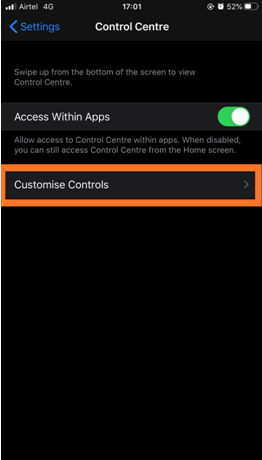
화면 녹화는 내장되어 있거나 스마트폰의 타사 앱을 통해 사용할 수 있는 필수 기능입니다. iPhone에는 iOS 11부터 내장된 스크린 레코더가 함께 제공됩니다. 비디오 자습서를 만들기 위해 화면을 녹화하거나 친구 사이에서 자랑하기 위해 게임 플레이를 저장하려는 경우 iPhone의 스크린 레코더는 광범위하게 사용됩니다. 이 게시물에서는 iPhone에서 소리로 녹음하는 방법을 알려 드리겠습니다. 이것은 최근에 새로운 iPhone을 손에 넣은 사람들을 위한 튜토리얼 문서 역할을 할 수 있습니다. 다른 사람들은 또한 그것을 사용하여 내장 기능으로 iPhone에서 화면을 녹화하는 것이 얼마나 간단한지 배울 수 있습니다.
iOS에서 어떻게 녹화를 스크리닝합니까?
Apple 장치는 항상 사용자에게 가장 유용한 기능을 제공하는 데 의존합니다. Android는 더 많은 타사 앱을 홍보하기 때문에 그다지 좋지는 않았지만 최근 출시된 일부 스마트폰에는 휴대전화에 녹음 기능이 포함되어 있습니다. 따라서 iPhone을 최대한 활용하려면 iPhone에서 화면 녹화 기능을 사용하는 방법을 배우는 것이 필수적입니다. 단계를 거친 다음 iPhone에서 내부 오디오로 화면 녹음을 할 수 있습니다. 친구가 앱/게임의 기능을 이해할 수 있도록 튜토리얼을 녹음하는 데 사용할 수 있습니다. iPhone에서 게임을 녹화하여 친구에게 보여주세요. , 내부 오디오로 화면을 녹화하여 동영상을 만들고 YouTube에 올리세요.
몇 가지가 있습니다. 사운드 기능이 있는 이 화면 녹화를 유용하게 만들 수 있습니다. 다음 섹션에서는 iPhone에서 소리로 화면 녹화하는 방법을 알아보겠습니다.
iPhone 화면 녹화가 소리를 녹음합니까?
iPhone에서 소리와 함께 Skype 통화 를 녹음 하려면 이것을 사용하십시오 .
또한 iPhone 에서 FaceTime 통화를 녹음 하고 추억을 간직할 수 있습니다.
iPhone 11에서 기록을 어떻게 스크린합니까?
iPhone X 의 업데이트 이후로 이전 모델에서 몇 가지 설정과 제스처가 변경되었습니다. 따라서 iPhone 11도 동일하게 따르며 화면 녹화를 초기화하는 데 동일한 단계가 필요합니다.
iPhone에서 소리로 녹음하는 단계-
한편, iPhone에서 내부 오디오로 화면을 녹음하는 방법에 대해 자세히 알아보겠습니다. 대부분의 Android 휴대폰에는 화면 녹음을 위해 타사 앱이 필요 하지만 iPhone은 최고의 유틸리티 기능 중 하나를 사용합니다. 다음 단계는 iPhone에서 내부 오디오로 화면을 녹음하는 과정에 도움이 될 것입니다.
1단계: iPhone을 잠금 해제하고 설정 앱을 실행합니다.
2단계: 설정 아래에 여러 옵션이 표시되고 아래로 스크롤하여 제어 센터 를 찾은 다음 탭하여 설정을 살펴봅니다 .

3단계: 여기에 앱 내 액세스 라는 옵션이 표시되며 해당 옵션 에 대한 토글 스위치를 켭니다 .

4단계: 이제 컨트롤 사용자 정의 라는 이름 아래에 있는 옵션을 탭합니다 . 제어 센터에 나타나도록 선택된 iPhone의 기존 앱 목록이 열립니다. 위 목록에 앱을 추가해야 합니다. 이렇게 하려면 앱 앞에 있는 더하기 기호를 탭하기 시작합니다. 마찬가지로 빼기 기호는 제어 센터와 함께 사용할 모든 앱을 제거합니다.
여기 에서 앞에 있는 더하기 기호를 눌러 화면 녹화 를 추가 합니다. 지금 이 설정 앱을 닫을 수 있습니다. 확인하려면 화면 상단에서 스와이프하여 제어 센터에서 앱을 찾습니다. iPhone X 이하의 iPhone 모델의 경우 참고하십시오. 제어 센터를 열려면 화면 하단에서 스와이프해야 합니다.

5단계: 지금 제어 센터의 화면에 있는 화면 녹화 버튼을 길게 누릅니다. 여기 화면에 녹음 시작, 녹음 중지 및 마이크 버튼과 같은 옵션이 있습니다.
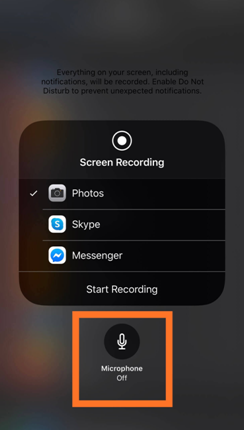
6단계: 마이크를 탭하고 켭니다. 켜지면 빨간색으로 표시됩니다. iPhone에서 소리와 함께 녹화하는 방법입니다.
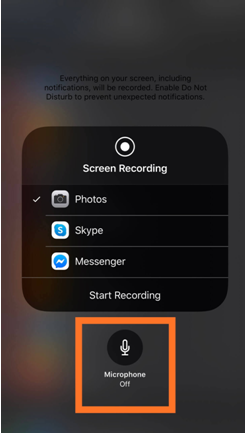
7단계: 이제 화면 녹화를 초기화하려면 녹화 시작 버튼을 탭합니다. 화면 녹화를 시작하기 전에 타이머를 제공하므로 이러한 옵션을 빠르게 종료하고 기본 화면으로 돌아갈 수 있습니다.
이제 화면에서 수행하는 모든 작업이 내부 오디오와 함께 녹음됩니다. 게임을 하고 녹음하여 친구에게 보여주세요. iOS 업데이트의 새로운 기능에 대한 빠른 자습서는 화면 기록으로 쉽게 찾을 수 있으며 다른 사람과 공유할 수 있습니다. iPhone에서 화면 녹화로 할 수 있는 몇 가지 작업이 있습니다.
이제 전체 화면 녹화를 중단할 수 있으므로 화면 녹화를 시작하기 전에 알림을 끄십시오.
8단계: 녹음을 중지하려면 화면 상단에 나타나는 빨간색 막대를 탭합니다. 화면에 프롬프트 메시지가 표시되면 중지 옵션을 클릭합니다.
또한 읽기: 소리와 함께 Mac에서 화면을 기록하는 방법.
요약하자면:
이제 iPhone에서 소리로 녹음하는 방법에 대한 단계를 이해했을 것입니다. 많은 전화 활동을 기록하는 데 유용한 기능이 될 수 있습니다. 재미있는 부분은 iPhone 사용자가 타사 앱에 의존할 필요가 없고 내장 기능만 사용할 수 있다는 것입니다. iPhone에서 화면 녹화 문제 가 계속 발생하면 다음 수정 사항을 살펴보십시오 .
이 기사가 iPhone에서 소리로 녹음하는 방법을 배우는 데 도움이 되기를 바랍니다. 이 게시물에 대한 귀하의 의견을 듣고 더 유용하게 사용할 수 있습니다. 귀하의 제안과 의견은 아래 의견 섹션에서 환영합니다. 소셜 미디어에서 기사를 공유하여 친구 및 다른 사람들과 정보를 공유하십시오.
우리는 당신의 의견을 듣고 싶습니다!
우리는 Facebook , Twitter , LinkedIn 및 YouTube에 있습니다. 질문이나 제안 사항이 있으면 아래의 의견 섹션에 알려주십시오. 우리는 해결책을 가지고 당신에게 다시 연락하는 것을 좋아합니다. 우리는 기술과 관련된 일반적인 문제에 대한 솔루션과 함께 팁과 요령을 정기적으로 게시합니다. 뉴스레터를 구독하여 기술 세계에 대한 정기적인 업데이트를 받으십시오.
관련 주제:
한 iPhone에서 다른 iPhone으로 연락처를 전송하는 방법
이 튜토리얼을 통해 Apple 아이패드에서 SIM 카드를 액세스하는 방법을 배워보세요.
이 포스트에서는 애플 아이폰에서 지도 내비게이션 및 GPS 기능이 제대로 작동하지 않는 문제를 해결하는 방법을 다룹니다.
App Store 및 iTunes에서 계정이 비활성화되었을 때 어떻게 해야 할까요? 이 글에서는 5가지 효과적인 해결 방법과 예방 팁을 제공합니다.
iPhone 또는 iPad에서 카메라 앱이 사라졌나요? 누락된 카메라 아이콘을 복구하는 5가지 실용적인 해결 방법을 확인하세요. 스크린 타임 설정, 홈 화면 검색, 폴더 확인 등 다양한 방법을 소개합니다.
비밀번호를 잊어버렸을 때 Notes를 잠금 해제하고 싶으십니까? Mac과 iPhone에서 빠르고 효과적으로 이 작업을 수행하는 방법은 다음과 같습니다.
Mac에서 "iTunes가 서버의 ID를 확인할 수 없습니다" 오류가 발생합니까? 이 글은 문제 해결을 위한 유용한 팁을 제공하여 귀하의 iTunes 사용을 도와줄 것입니다.
iPhone에서 사진처럼 완벽한 인물 사진을 만들기 위해 배경을 흐리게 하는 방법이 궁금하신가요? 다양한 팁과 기법으로 훌륭한 인물 사진을 쉽게 촬영할 수 있습니다.
iOS 날씨 앱은 iOS 16 출시와 함께 대대적인 개편을 거쳤습니다. 배터리 소모 문제의 해결책을 제공합니다.
Apple iPhone 또는 iPad에서 Twitter 계정을 추가 및 삭제하는 방법을 보여주는 자습서입니다.
이 튜토리얼에서는 Apple iPad를 프로젝터에 연결하기 위한 다양한 최상의 옵션을 보여줍니다.







